آیا تا به حال به طور تصادفی فردی را در توییتر مسدود کرده اید یا احساس راحتی بیشتری کرده اید و از دست کسی کمتر عصبانی شده اید؟ صرف نظر از نحوه دسترسی به حساب توییتر خود ، می توانید به سرعت کاربرانی را که مسدود کرده اید پیدا کرده و آنها را از حالت مسدود درآورید. پس از رفع انسداد بلاک ، می توانید آنها را دوباره دنبال کرده و به روزرسانی ها را دریافت کنید.
گام
روش 1 از 3: از طریق سایت توییتر
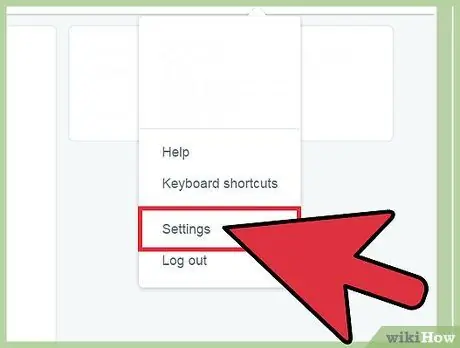
مرحله 1. روی عکس نمایه خود در گوشه سمت راست بالای صفحه کلیک کنید ، سپس "تنظیمات" را انتخاب کنید
پس از آن ، صفحه تنظیمات حساب باز می شود.
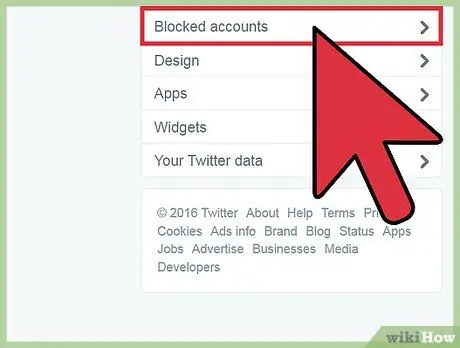
مرحله 2. روی گزینه "حساب های مسدود شده" در منوی سمت چپ صفحه کلیک کنید
در آن گزینه ، لیستی از حساب های مسدود شده نمایش داده می شود.
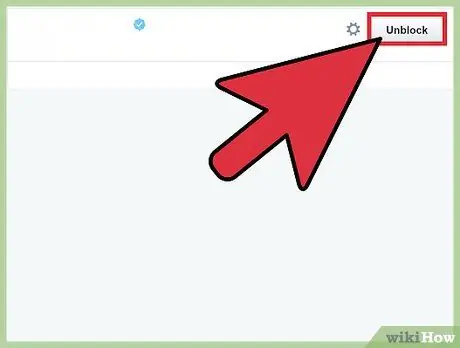
مرحله 3. روی دکمه "مسدود شده" در کنار نام حسابی که می خواهید مسدود کنید کلیک کنید
وقتی روی دکمه حرکت می کنید ، برچسب روی دکمه به "رفع انسداد" تغییر می کند.
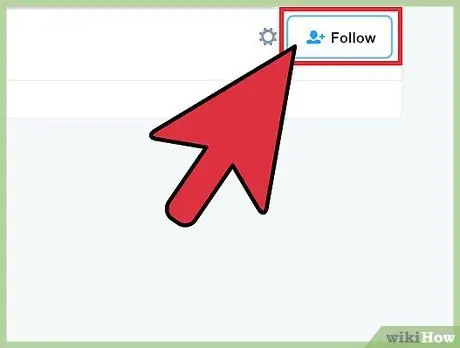
مرحله 4. روی دکمه "Follow" کلیک کنید تا کاربر دوباره دنبال شود
پس از رفع انسداد ، دکمه "مسدود شده" به دکمه "دنبال کردن" تغییر می کند. برای پیگیری مجدد کاربر ، روی دکمه کلیک کنید.
روش 2 از 3: از طریق برنامه Twitter (برای iOS)
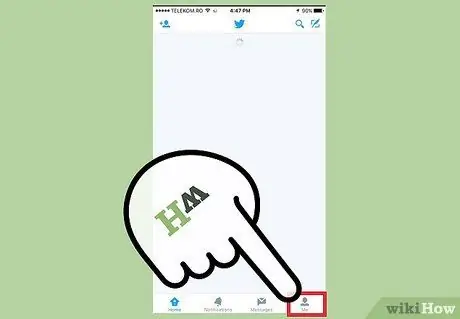
مرحله 1. برگه "من" را در پایین صفحه لمس کنید
پس از آن ، نمایه شما نمایش داده می شود.
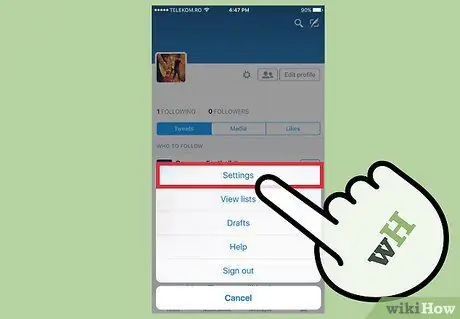
مرحله 2. دکمه را با نماد چرخ دنده کنار عکس نمایه لمس کنید ، سپس "تنظیمات" را انتخاب کنید
پس از آن ، صفحه تنظیمات حساب نمایش داده می شود.
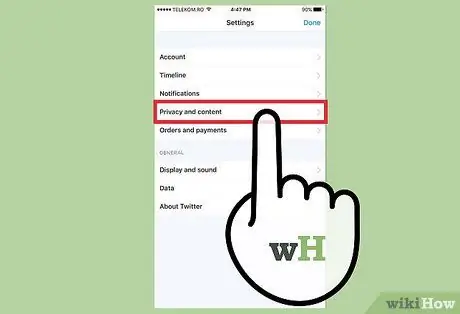
مرحله 3. برای دسترسی به تنظیمات حریم خصوصی حساب ، گزینه "حریم خصوصی و محتوا" را لمس کنید
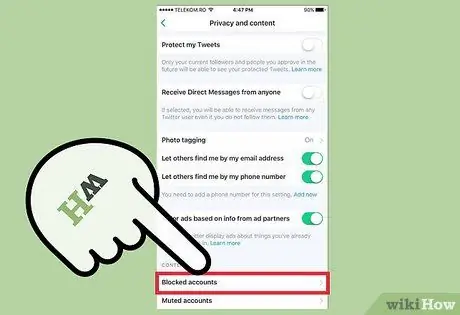
مرحله 4. انگشت خود را روی صفحه بکشید و روی "حساب های مسدود شده" ضربه بزنید
می توانید این گزینه ها را در بخش "محتوا" پیدا کنید.
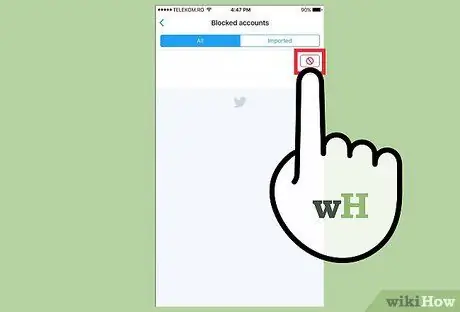
مرحله 5. لمس کنید؟ در کنار نام کاربری که می خواهید مسدود کنید
پس از آن ، مسدود شدن حساب کاربر لغو می شود.
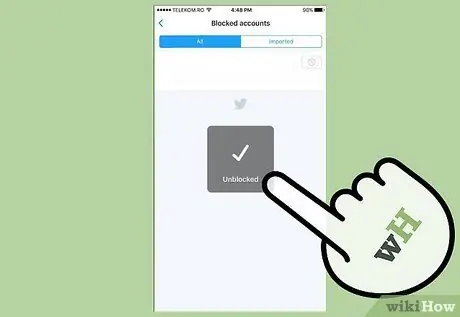
مرحله 6. به نمایه کاربر مورد نظر بروید و دکمه "Follow" را لمس کنید تا دوباره او را دنبال کنید
برای دسترسی به نمایه آن کاربر ، کاربری را که دیگر مسدود نمی کنید از لیست مسدود کنید. پس از آن ، دکمه "Follow" را لمس کنید تا کاربر دوباره دنبال شود.
روش 3 از 3: از طریق برنامه Twitter (برای Android)
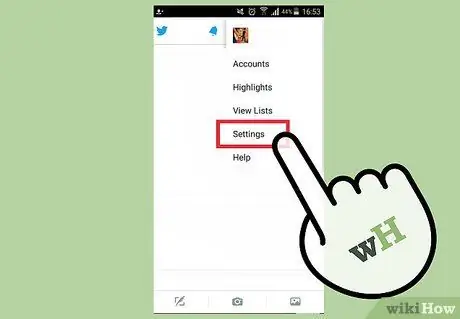
مرحله 1. دکمه منو (⋮) را در گوشه سمت راست بالای صفحه لمس کنید ، سپس "تنظیمات" را انتخاب کنید
پس از آن ، صفحه تنظیمات حساب نمایش داده می شود.

مرحله 2. برای دسترسی به تنظیمات حریم خصوصی حساب ، گزینه "حریم خصوصی و محتوا" را لمس کنید
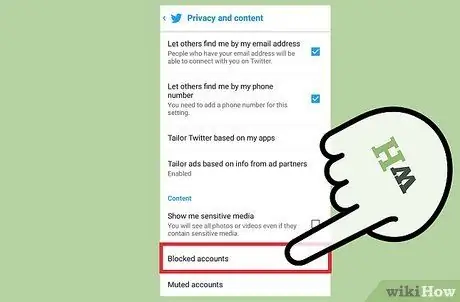
مرحله 3. روی گزینه "حسابهای مسدود شده" در پایین منو ضربه بزنید
پس از آن ، لیستی از حساب هایی که مسدود کرده اید نمایش داده می شود.
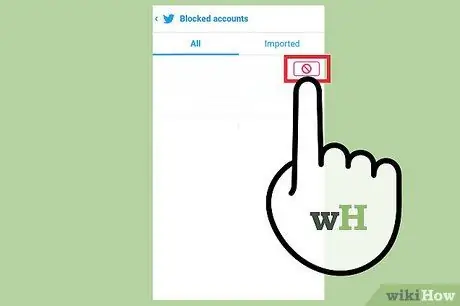
مرحله 4. لمس کنید؟ در کنار حساب کاربری که می خواهید مسدود کنید
پس از آن ، به شما اطلاع داده می شود که مسدود شدن حساب آن کاربر لغو شده است.
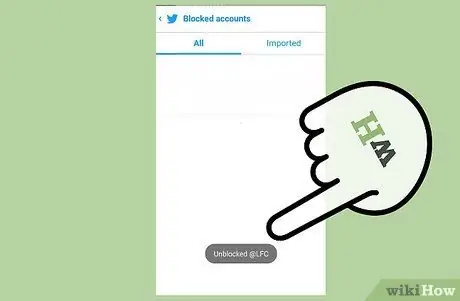
مرحله 5. برای دنبال کردن مجدد آنها ، به نمایه آن کاربر بروید
پس از رفع انسداد ، نام کاربر را لمس کنید تا نمایه وی باز شود. برای دنبال کردن مجدد کاربر ، دکمه "دنبال کردن" را لمس کنید.







